好的,我来为您写一篇关于《一加手机怎么连接电脑》的文章。
随着科技的进步,智能手机与电脑的连接变得越来越普遍和重要。一加手机作为一款性能卓越的产品,其与电脑的连接方法也是广大用户关心的焦点之一。下面,我将简单明了地为您讲解一加手机如何连接电脑的具体步骤。
一、数据线和传输文件的基本操作
想必大家的第一反应就是使用数据线。没错,数据线是连接手机和电脑之间最基础、最直接的方式。那么具体怎么操作呢?
准备一条数据线,将一端插入手机的USB接口,另一端插入电脑的USB端口。
打开手机,选择“文件传输”模式或者“媒体设备(MTP)”模式。
此时电脑会自动识别并安装相应的驱动程序,随后就可以像操作普通U盘那样,在手机和电脑之间传输文件了。
二、使用手机的投屏功能连接电脑
除了数据线传输文件外,还可以通过手机的投屏功能来实现与电脑的连接。这需要您的电脑支持相应的接收设备或者软件。
在电脑上打开投屏接收软件或者确认接收投屏的硬件准备就绪。
打开一加手机的设置,找到“显示”或者“投屏”选项。
选择对应的电脑设备,进行连接。连接成功后,手机上的内容就会同步显示在电脑上。
三、通过蓝牙连接电脑
蓝牙作为一种无线通信技术,也可以用来连接一加手机和电脑。不过这种方式传输速度较慢,适合小文件的传输。
在电脑和手机上开启蓝牙功能。
在手机上搜索可用的蓝牙设备,找到电脑并进行配对。
配对成功后,就可以通过蓝牙来传输文件了。
四、使用第三方软件辅助连接
除了上述几种方式外,还可以使用第三方软件来辅助连接一加手机和电脑。比如常用的有“手机助手”等软件,它们可以帮助您更便捷地管理手机内容。
在电脑上安装并打开相应的第三方软件。
用数据线将一加手机与电脑连接。
根据软件的提示进行操作,实现手机与电脑的连接和管理。
总结一下,一加手机连接电脑主要有四种方式:数据线传输、手机投屏、蓝牙传输以及第三方软件辅助。每种方式都有其特点和适用场景,您可以根据自己的需求选择合适的方式。希望这篇文章能够帮助到您,如果有更多问题,欢迎随时向我提问。
注意:在操作过程中,请确保您的手机已经开启了开发者选项并允许USB调试(仅适用于使用第三方软件辅助连接的情况)。同时,为了安全起见,下载第三方软件时请确保软件来源可靠,避免安全风险。
文章摘自:http://xiaoqijia.net/xqgzx/33567.html返回搜狐,查看更多